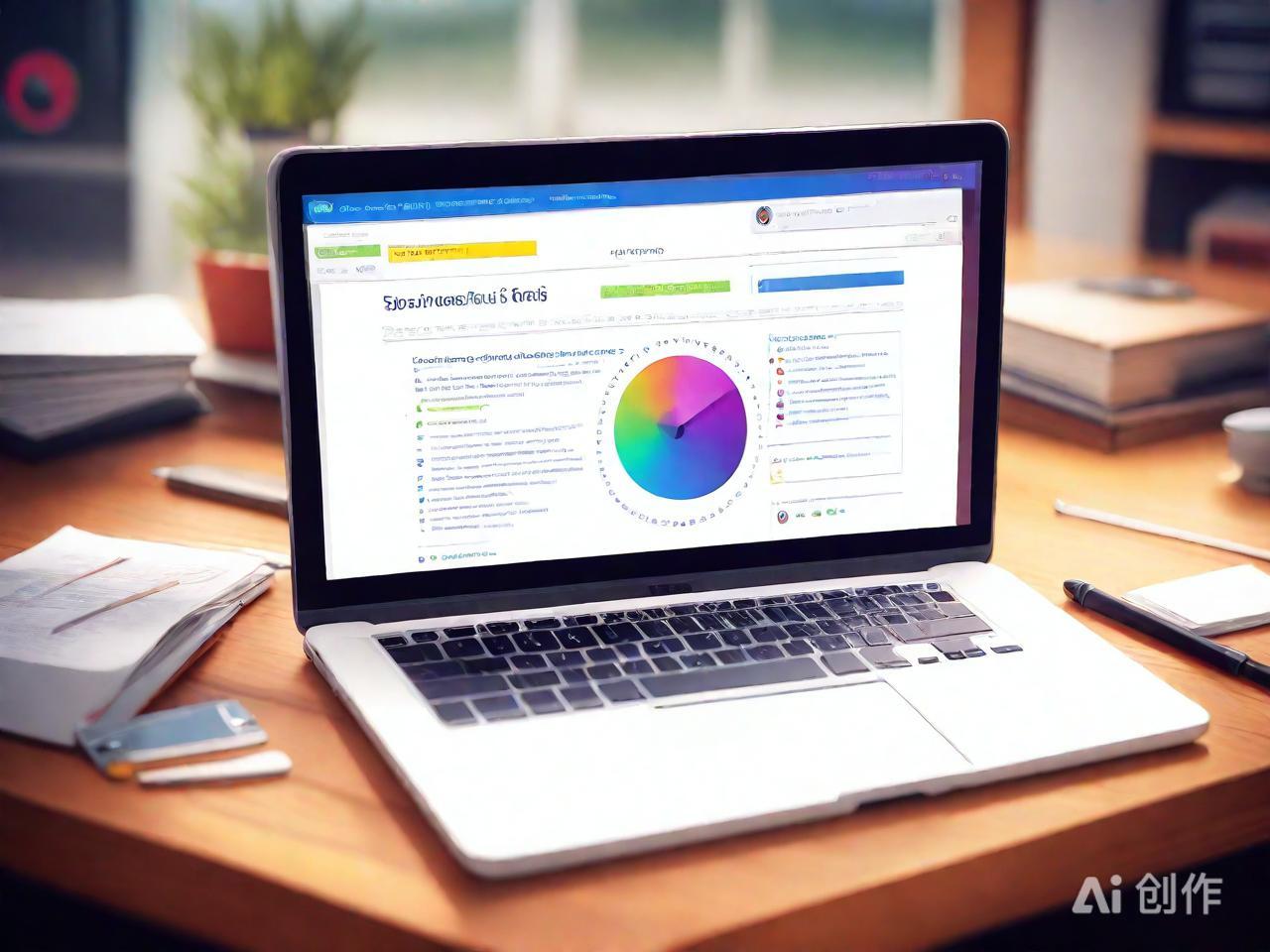【首发】Windows系统备份恢复全攻略
|
2025AI图片创作,仅供参考 在日常使用Windows系统的过程中,数据备份与恢复是确保信息安全和维持系统稳定不可或缺的一部分。本指南将为您详细介绍如何在Windows系统下高效地进行数据备份与恢复。一、数据备份
2025AI创作图片,仅供参考 Windows内置了可靠的备份工具――“备份和还原(Windows 7)”或“备份设置(Windows 10/11)”。点击“开始”菜单,搜索“备份”,打开相应程序。选择“设置备份”,指定要备份的驱动器或文件夹,以及备份目标位置(通常是外部硬盘或网络位置)。配置完成后,可以点击“立即备份”开始。定期进行自动备份也是好习惯,可在备份选项中设置计划任务。对于更灵活的选择,第三方软件如EaseUS Todo Backup、Acronis True Image等提供了更强大的功能,如系统镜像、增量备份等,适合需要更细粒度控制的用户。 二、备份存储介质 备份数据的存储至关重要。建议使用云服务套装(如OneDrive、Google Drive)结合物理硬盘或NAS(网络附加存储)实现双重保障。云服务便于随时访问和灾难恢复,而物理存储则在脱离互联网环境下提供额外的安全层。 三、系统恢复 若遇到系统崩溃或病毒感染,Windows系统的“重置此电脑”功能可从系统恢复选项进入。选择“保留我的文件”以仅重装系统而不删除个人数据,或选择“删除所有内容”进行彻底清理。若事先创建了系统映像,可通过Windows安装介质启动并选择“修复计算机”>”高级选项”>“系统映像恢复”来恢复整个系统。 第三方备份软件通常带有“一键还原”功能,更方便快捷地恢复到先前的健康状态。 四、注意事项 - 定期验证备份数据的完整性,确保备份文件可读可用。 掌握高效的备份与恢复技巧,能极大提升面对意外情况的应对能力,保障您的数据安全与系统稳定。希望此指南能成为您数字生活中的一道坚实防线。 (编辑:鹰潭站长网) 【声明】本站内容均来自网络,其相关言论仅代表作者个人观点,不代表本站立场。若无意侵犯到您的权利,请及时与联系站长删除相关内容! |
- windows-server-2008 – Server 2008 R2启动时间为2小时.现
- windows-server-2003 – 是否有任何程序记录Windows 2003文
- Win10怎么打出特殊符号 Win10打特殊符号的办法
- Win10打不开GBA模拟器怎么解决 Win10打不开GBA模拟器解决办
- Win11引入桌面壁纸Spotlight功能
- Windows 11系统分辨率不正常怎么办?
- win10系统专用DVD播放器安装的办法
- 微软向开发频道推送Win11 Build 25131
- B站哔哩哔哩动画 Win11 10 UWP 正式版 v2.14.70.0上线
- Windows系统文件压缩解压高效技巧大全